Comment réinitialiser iPhone 11/iPhone 11 Pro (Max) sans iTunes
Il peut arriver que votre iPhone rencontre des problèmes logiciels ou des erreurs de la mise à jour iOS, et vous rencontrez de nombreuses difficultés pour utiliser vos applications. Pour régler cela, une solution est de rétablir les paramètres d’usine.
Vous pouvez utiliser iTunes, mais c’est un processus plutôt fastidieux. De plus, iTunes va disparaître du système macOS Catalina. Nous vous proposons donc ici différentes méthodes pour réinitialiser un iPhone 11/Pro/Max sans iTunes. Elles sont plus rapides, plus simples, et ont souvent de meilleures chances de résoudre les soucis rencontrés par votre appareil.
Vous allez apprendre à réinitialiser votre iPhone manuellement, en utilisant les menus du smartphone, grâce à iCloud, ou bien avec un outil efficace.
I. Pour quelles raisons on a besoin de réinitialiser son iPhone 11 ?
Quand on achete un nouvel iPhone, on peut le configurer comme nouvel appareil ou le restaurer d'une sauvegarde. Mais après avoir utilsé au bout de quelque temps, s'il devient un peu lent ou si on rencontre un petit bug passager, on veut peut-être le remettre en zéro. De plus, comme vous savez, pour restaurer la sauvegarde, on doit, tout d'abord, réinitialiser son appareil aux paramètres d'usine. Ou bien, quand on veut changer d'un téléphone, on doit tout effacer de l'appareil avant de le revendre ou de le donner à quelqu'un d'autre...
C'est pourquoi nous allons vous présenter les différentes techniques pour effectuer une réinitialisation sur un appareil iOS.
Astuce à savoir avant de réinitialiser les paramètres d’usine de votre iPhone
Soyez prudent : en effet, en réinitialisant votre iPhone aux paramètres d’usine, vous effacez toutes les données présentes sur l’appareil. Cela comprend les applications mais aussi les photos ou la musique, et vous ne pourrez pas récupérer ce que vous n’avez pas pris le temps de sauvegarder.
Pour sauvegarder gratuitement vos données vous pouvez utiliser iTunes ou iCloud. Vous pouvez aussi utiliser le logiciel Tenorshare iCareFone - logiciel de sauvegarde iPhone, plus simple d’utilisation et qui vous permet de paramétrer avec grande précision ce que vous souhaitez conserver ou non. C’est utile notamment si vous voulez préserver des contacts, messages, WhatsApp, photos, vidéos ou journaux d’appels.
II. Réinitialiser iPhone 11 sans iTunes en un clic
Une méthode très efficace pour rétablir les paramètres par défaut de votre iPhone consiste à utiliser le logiciel pour restaurer iPhone - Tenorshare ReiBoot sans passer par iTunes. Vous pouvez réinitialiser votre iPhone 11/Xs/Xr à l’état d’usine sans iTunes ainsi que tous les modèles antérieurs. Voici comment faire :
- Lancez le programme sur votre PC ou Mac puis connectez-y votre iPhone avec un câble USB. Cliquez sur Commencer.
- Passez au Réparation avancée. Puis Cliquez sur Réparation avancée. Notez bien que la réparation de votre smartphone effacera toutes vos données.
- Téléchargez la bonne version d’iOS en cliquant sur Télécharger. En cliquant sur Parcourir, vous pouvez choisir l’emplacement sur votre PC.
En cas de difficulté à télécharger le logiciel, cliquez sur "Cliquez ici" pour le faire depuis un navigateur. Vous pourrez ensuite cliquer sur Sélectionner pour choisir le bon emplacement.
- Cliquez sur "Lancer Réparation avancée". Attendez une dizaine de minutes sans débrancher l’appareil.
Votre iPhone est désormais réinitialisé aux paramètres d’usine. ReiBoot peut aussi vous aider à redémarrer votre iPhone 11 en un clic, via le mode de récupération, en toute sécurité et efficacité.
III. Comment réinitialiser iPhone manuellement (2 options disponibles)
Toutefois, si vous préférez faire la réinitialisation sans ordinateur ou sans recourir à un logiciel, vous pouvez essayer les solutions décrites dans la suite de ce guide.
Méthode 1. Réinitialiser iPhone d’usine dans les réglages
Apple a prévu la possibilité de restaurer les paramètres d’origine de votre iPhone directement depuis son interface. Comment réinitialiser un iPhone sans iTunes en utilisant simplement les menus du téléphone ?
- Rendez-vous dans les Réglages.
- Allez dans l’onglet Général, puis Réinitialiser.
- Si nécessaire, saisissez le code demandé.
- Appuyez sur Effacer l’iPhone, et saisissez le mot de passe de votre compte Apple pour valider définitivement l’opération.
Cette méthode a l’avantage d’être très efficace et très rapide. En revanche, il est impératif que vous connaissiez tous vos codes d’accès et mots de passe utilisés sur l’appareil pour la réaliser, et que son état de fonctionnement vous permette d’accéder aux réglages, ce qui n’est pas toujours le cas.
Nous conseillons cette solution aux personnes dont l’iPhone n’a pas de problème spécifique, mais qui veulent surtout en effacer toutes les données afin de pouvoir le revendre sans crainte que l’acheteur adopte une attitude malveillante.
Méthode 2. Remettre un iPhone en mode usine à l’aide d’iCloud
Cette méthode n’est pas accessible à tous. Il faut que votre iPhone ait correctement été configuré avec iCloud, et que vous puissiez accéder à votre compte iCloud depuis un autre périphérique. Elle est utile notamment si vous ne disposez plus de votre appareil : elle peut servir en cas de perte ou de vol pour vous protéger.
- Connectez-vous sur iCloud.
- Allez dans Tous les appareils.
- Trouvez votre iPhone dans la liste.
- Cliquez sur Effacer l’iPhone.
Toutes les données seront effacées. Dans le cas d’un vol, vous pourrez donc éviter, par exemple, qu’un pirate utilise les données bancaires sensibles qui pouvaient se trouver sur votre iPhone.
Bien entendu, vous pouvez également adopter cette méthode sans que votre iPhone n’ait été volé ou perdu, mais elle devient alors inutilement compliquée : mieux vaut utiliser la deuxième partie ou accéder aux réglages, vous perdrez beaucoup moins de temps.
Conclusion
Que vous vouliez résoudre les problèmes de votre iPhone, ou que vous souhaitiez simplement le réinitialiser pour le revendre et vous équiper d’un modèle supérieur, les méthodes proposées ici sont très efficaces. Tenorshare ReiBoot est aussi capable de résoudre d’autres soucis de votre smartphone, par exemple, le blocage sur la pomme, l’écran reste noir, n’hésitez pas à l’essayer.
Tenorshare ReiBoot -Résoudre les problèmes iOS
-
Réparer les problèmes de système de l'iPhone comme les boucles de démarrage, les écrans noirs ou le logo Apple sans effort.
-
Metter à jour ou rétrograder facilement votre iOS sans perte de données – aucune compétence technique requise.
Partagez votre opinion
Articles connexes
Tous les thèmes





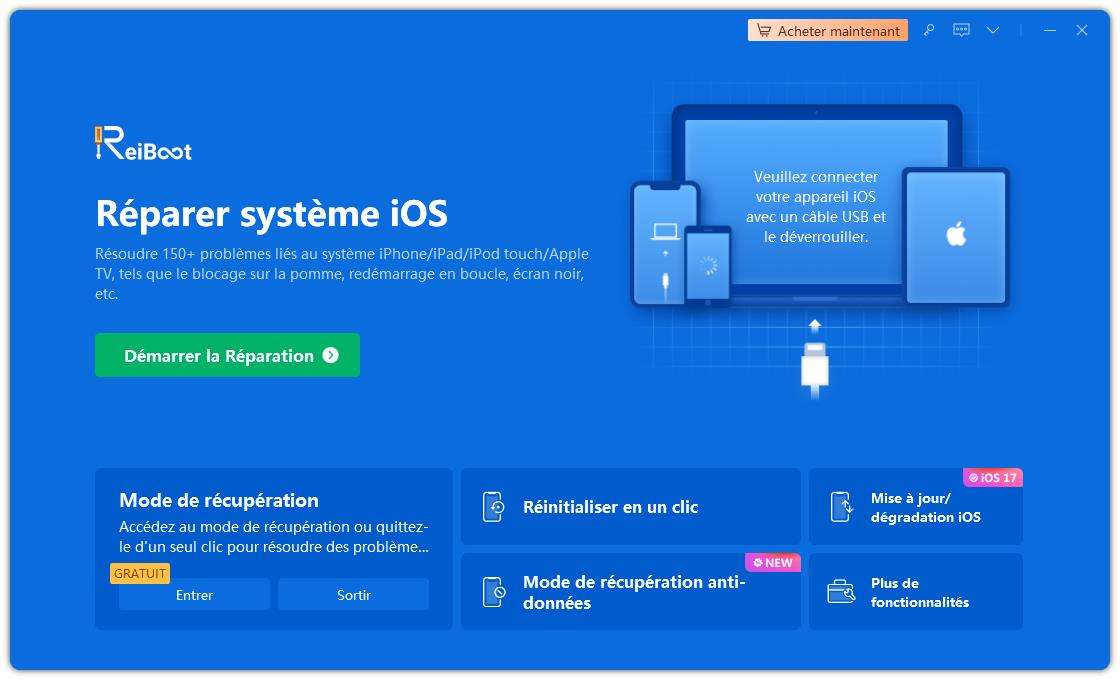



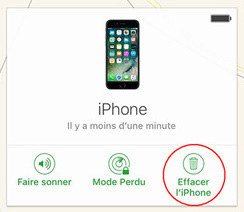






Par Chloé Blanchet
2025-04-08 / Réparer iPhone